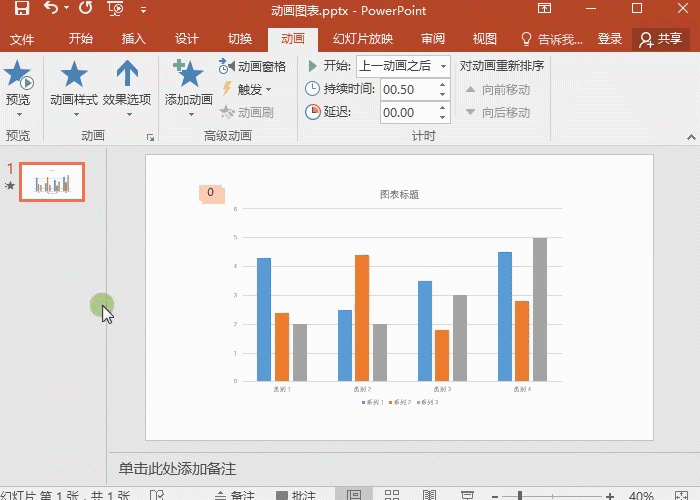1、效果展示以下是制作完成的动态效果。
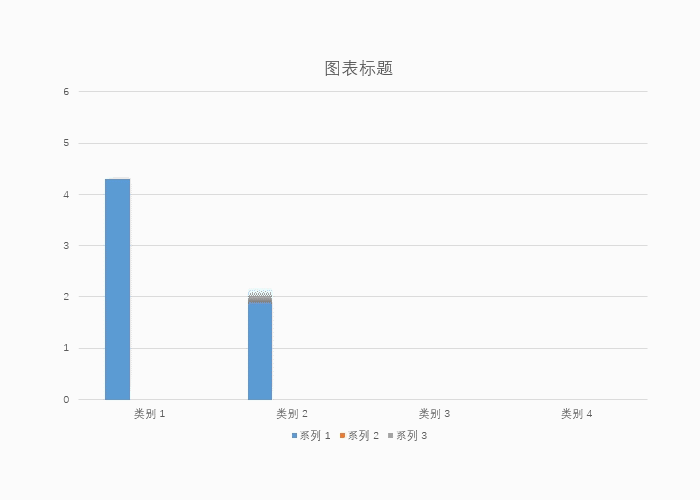
2、插入图表在空白幻灯片上点击插入-图表-柱形图。接着会弹出一个Excel表数据,其中根据自己需要添加上对应的数据即可。
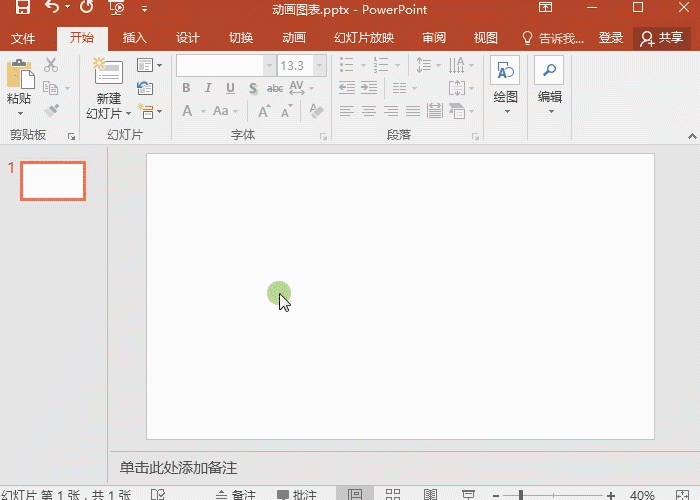
3、添加动画选中柱形图,点击动画-动画样式-擦除。
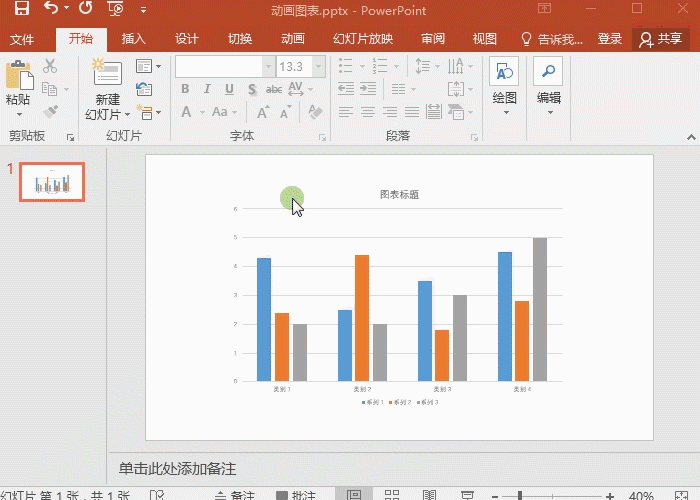
4、设置动画效果接着点击动画窗格,在图表上右键选择效果选项,切换到计时-开始-上一动画之后;切换到图表动画-组合图表-按系列中的元素。
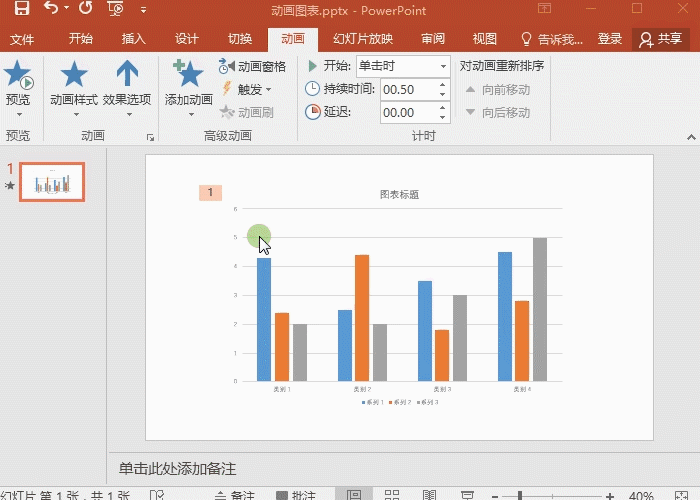
5、预览成果完成以上的设置后,就完成了,很简单的步骤,让PPT看起来更加高大上!
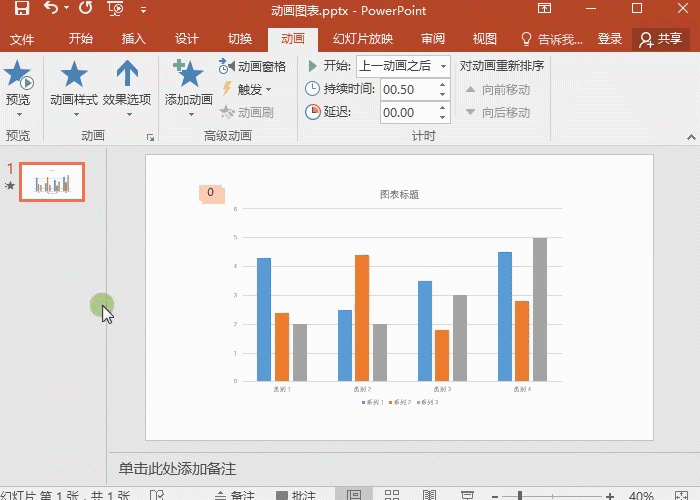
1、效果展示以下是制作完成的动态效果。
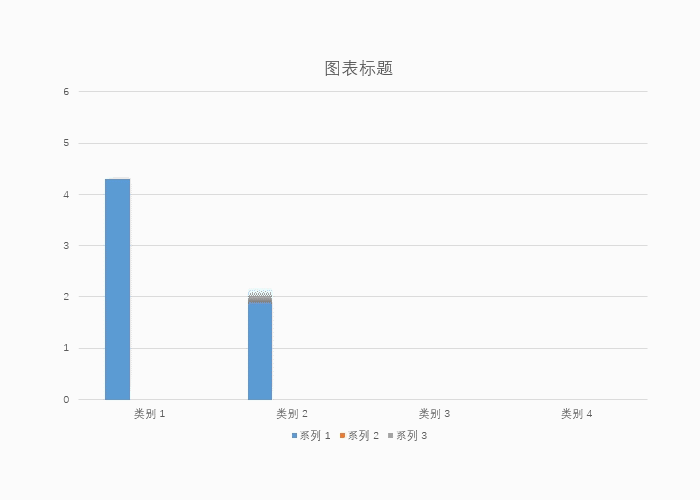
2、插入图表在空白幻灯片上点击插入-图表-柱形图。接着会弹出一个Excel表数据,其中根据自己需要添加上对应的数据即可。
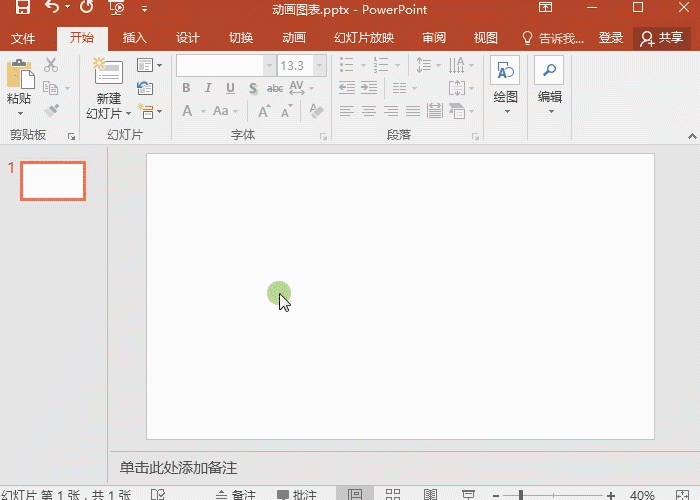
3、添加动画选中柱形图,点击动画-动画样式-擦除。
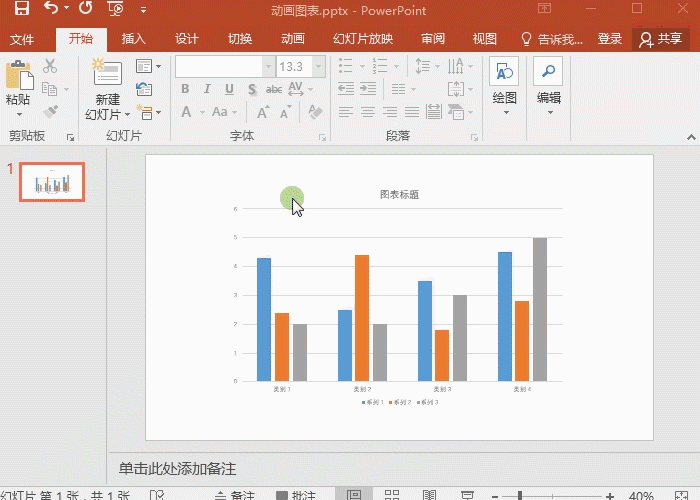
4、设置动画效果接着点击动画窗格,在图表上右键选择效果选项,切换到计时-开始-上一动画之后;切换到图表动画-组合图表-按系列中的元素。
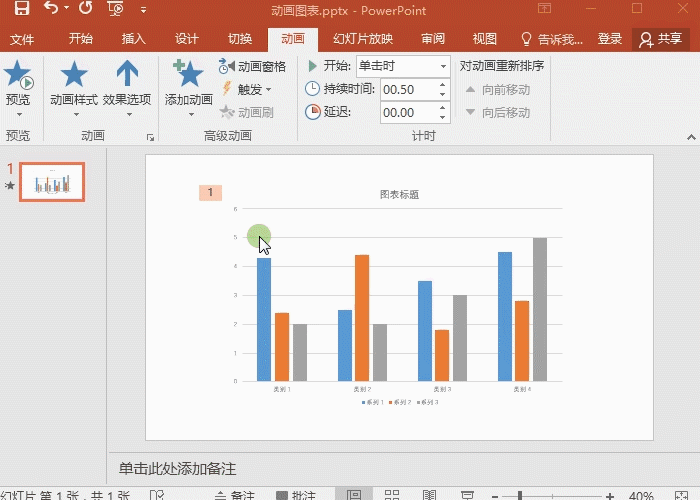
5、预览成果完成以上的设置后,就完成了,很简单的步骤,让PPT看起来更加高大上!